Khi bạn làm việc với máy tính trong một không gian thiếu ánh sáng thì chế độ tối là vô cùng cần thiết vì sẽ có thể giúp giảm hiện tượng mỏi mắt hiệu quả. Rất nhiều người dùng muốn bật chế độ tối trên máy tính Windows 11 nhưng lại không biết làm như thế nào? Hãy theo dõi bài viết dưới đây của chúng tôi để có thể kích hoạt chế độ tối trên máy tính Windows 11 nhanh chóng nhất.
Theo mặc định thì chủ đề hay là chế độ tối sẽ không được bật trên máy tính Windows 11. Thay vào đó thì chế độ sáng hay là chủ đề sáng sẽ được bật bất kể trong những phiên bản của Windows. Nhưng nếu như người dùng mà muốn có thể nhanh chóng chuyển sang chế độ tối thì cũng có rất nhiều cách. Trong bài viết này thì
maytinhanphat.vn cũng sẽ chia sẻ cho các bạn 4 cách để chuyển sang chế độ tối một cách nhanh chóng nhất.
Sau khi đã kích hoạt chế độ tối trên máy tính Windows 11 thì đa số mọi thứ trên màn hình sẽ đều mang màu đen. Những mục mặc định bao gồm cả thanh tác vụ, menu Start, ngữ cảnh, Quick Settings, File Explorer và cả Settings đều sẽ mang chủ đề tối. Ngoài ra thì những ứng dụng mặc định như là Email, Calculator, Photos… đều sẽ áp dụng sự thay đổi này. Cũng sẽ có ít nhất là 4 cách khác nhau để bạn bật chế độ tối hay là chủ đề tối trên máy tính Windows 11.
Mẹo bật nhanh chủ đề tối trên máy tính Windows 11
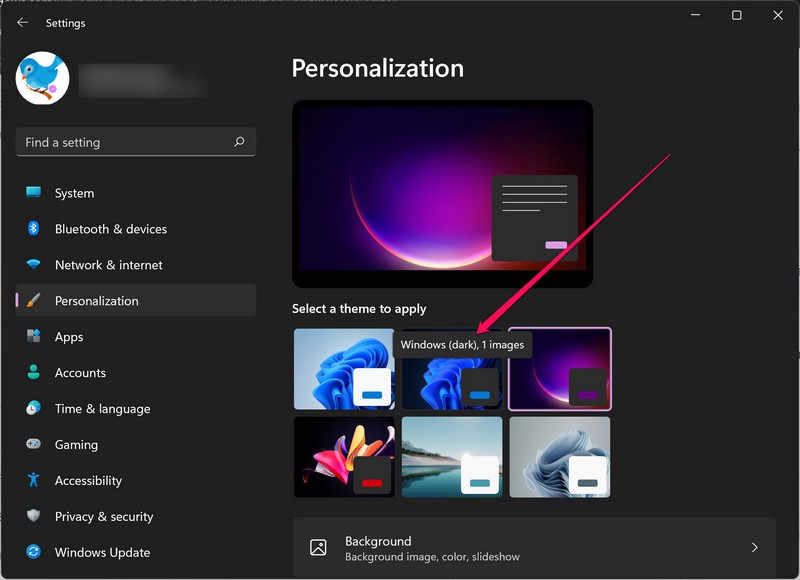
Mẹo bật nhanh chủ đề tối trên máy tính Windows 11
Để có thể bật nhanh chế độ tối hay là theme tối trên
máy tính bàn văn phòng Windows 11 thì bạn cần phải thực hiện theo những bước sau:
- Bước 1. Bấm chuột phải vào một không gian trống bất kỳ nào trên màn hình và chọn Personalize.
- Bước 2. Sau đó truy cập vào Settings > chọn Personalization > chọn theme Windows (dark) phía dưới mục Select a theme to apply ở bên phải để có thể áp dụng sự thay đổi.
Bật chủ đề tối qua Settings
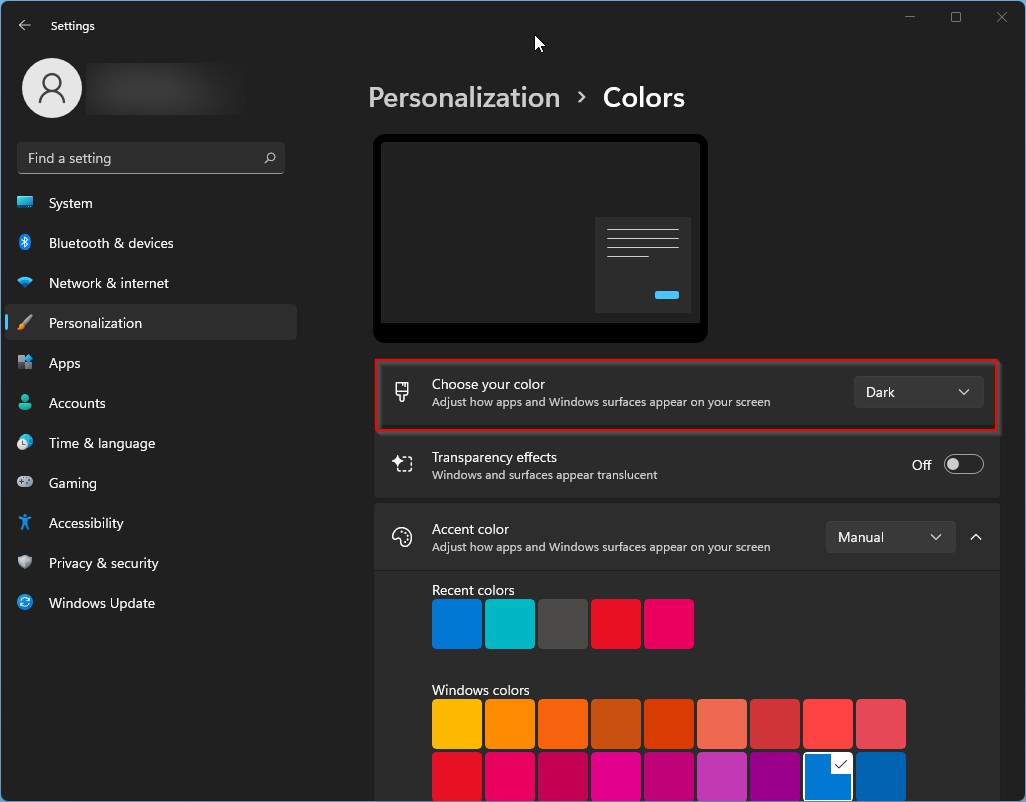
Bật chủ đề tối qua Settings
- Bước 1. Mở Settings bằng cách là bấm tổ hợp phím Windows + I hay là bấm vào biểu tượng của thành Search, nhập “Settings” vào khung tìm kiếm và bấm chọn Settings trong kết quả tìm kiếm.
- Bước 2. Trong khi cửa sổ Settings hiển thị thì bạn cần bấm chọn Personalization ở bên trái.
- Bước 3. Bấm chọn Colors ở khung bên phải.
- Bước 4. Bấm vào menu xổ xuống mục Choose your color và chọn Dark.
Khi chọn Dark thì chủ đề tối sẽ ngay lập tức kích hoạt trên máy tính Windows 11. Những ứng dụng như là Microsoft Store, Mail, lịch… sẽ sử dụng luôn nền đen để tiết kiệm điện.
>>> Xem thêm: Dịch vụ mua bán laptop cũ tại Hà Nội
Bật chủ đề tối qua File Explorer
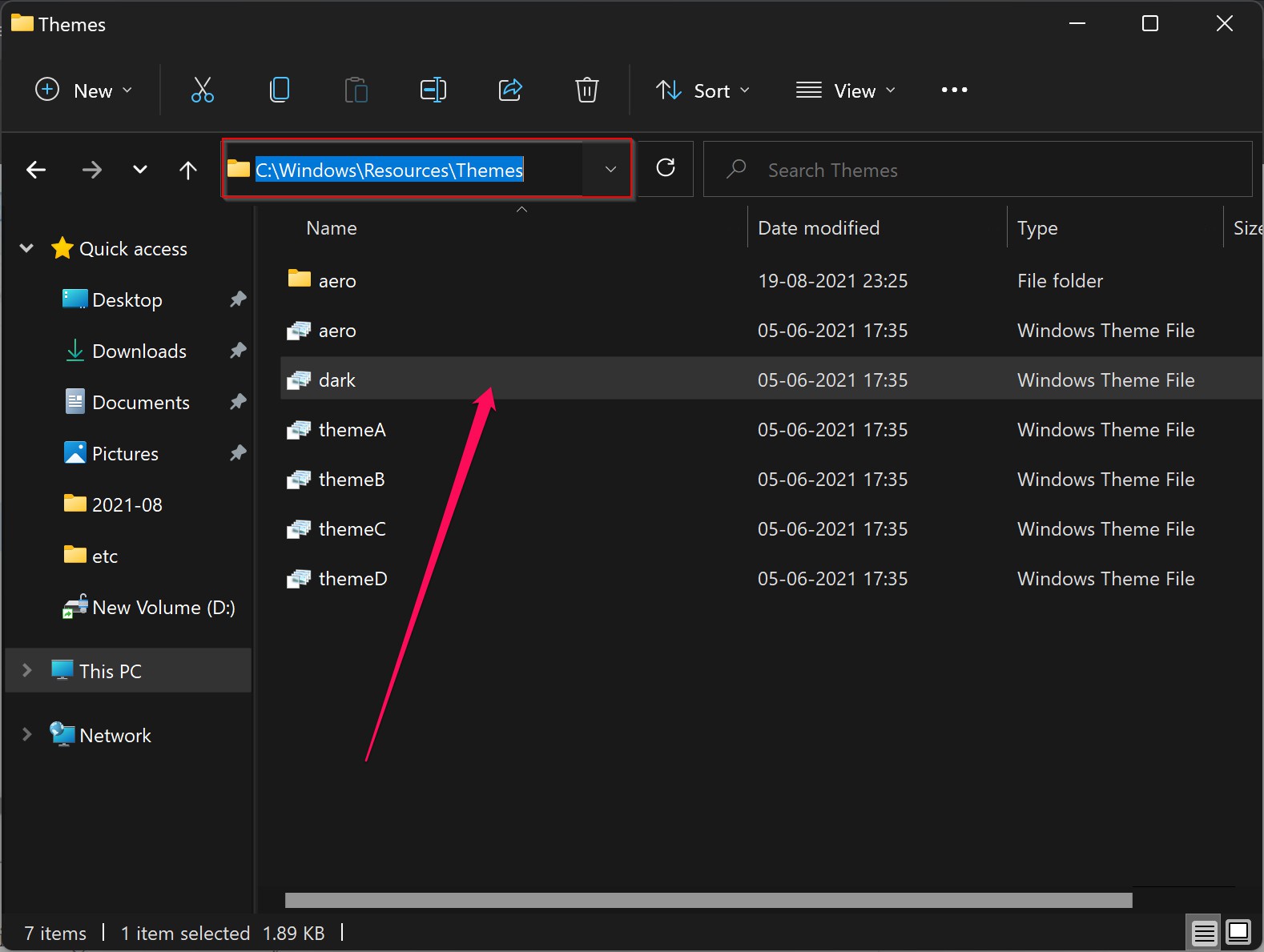
Bật chủ đề tối qua File Explorer
Nếu như bạn không muốn sử dụng Settings để bật chế độ tối trên máy tính Windows 11 thì bạn có thể sử dụng công cụ File Explorer với mẹo thực hiện như sau:
- Bước 1. Mở File Explorer bằng cách là bấm tổ hợp phím Windows + E.
- Bước 2. Trên thanh địa chỉ thì bạn cần nhập đường dẫn dưới đây và bấm Enter để truy cập
- C:\Windows\Resources\Themes
- Bước 3. Bấm đúp vào tệp dark để có thể kích hoạt chủ đề tối. Để sử dụng những chủ đề khác thay thế thì bạn chỉ cần bấm đúp vào bất cứ chủ đề nào đang có sẵn ở trong thư mục này.Sau khi đã bấm đúp vào bất cứ chủ đề nào thì chủ đề đó cũng sẽ được áp dụng ngay.
Bật chủ đề tối qua Registry Editor
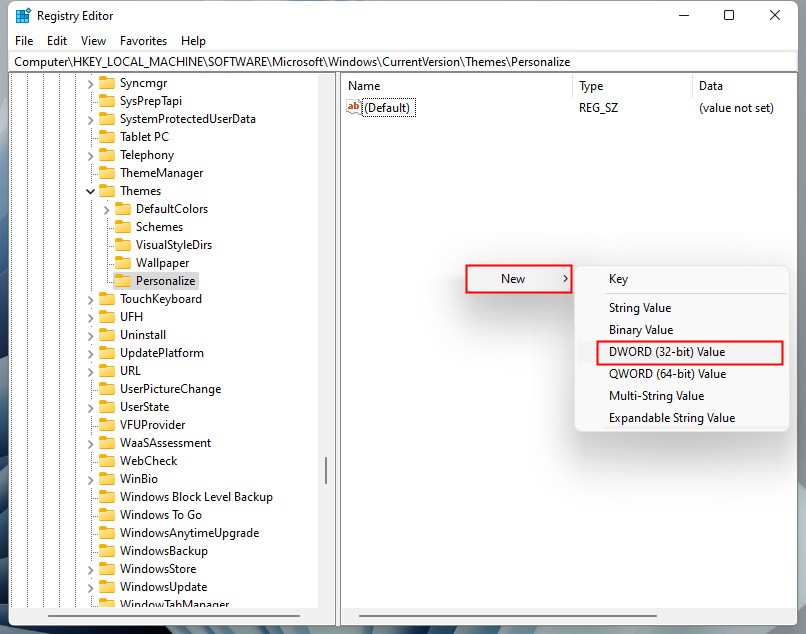
Bật chủ đề tối qua Registry Editor
- Bước 1. Mở hộp thoại Run bằng cách là bấm tổ hợp phím Windows + R.
- Bước 2. Trong hộp thoại Run thì bạn cần nhập Regedit vào khung trống và bấm OK để truy cập vào Registry Editor.
- Bước 3. Trong khi cửa sổ Registry Editor hiển thị thì bạn cần điều hướng đến khóa dưới đây: HKEY_LOCAL_MACHINE\SOFTWARE\Microsoft\Windows\CurrentVersion\Themes
- Bước 4. Tiếp theo thì bạn cần bấm chuột phải vào thư mục Theme ở bên trái, chọn New > Key và đặt tên cho khóa mới là Personalize.
- Bước 5. Bây giờ thì bạn cần bấm chọn thư mục Personalize ở bên trái, bên phải thì bấm chuột phải vào khung trống, chọn New > DWORD (32-bit) Value trong menu. Đặt tên cho khóa vừa tạo là AppsUseLightTheme.
- Bước 6. Cuối cùng thì bạn cần bấm đúp vào khóa AppsUseLightTheme vừa mới tạo và thay đổi các giá trị tại khung Value data thành số 0.
- Bước 7. Bấm OK, đóng Registry Editor và khởi động lại máy tính để những sự thay đổi đó có hiệu lực.
Khi mà bạn không muốn sử dụng chủ đề tối nữa thì bạn cũng có thể kích hoạt lại Registry Editor và truy cập thông qua đường dẫn sau:HKEY_CURRENT_USER\SOFTWARE\Microsoft\Windows\CurrentVersion\Themes\Personalize
Sau đó thì bạn cần bấm đúp vào khóa SystemUsesLightTheme, để có thể thay đổi giá trị tại khung Value data từ số 0 thành số 1. Đóng Registry Editor và sau đó khởi động lại máy tính để có thể hoàn nguyên về theme mặc định.
Trên đây là 4 mẹo để bật chế độ tối trên máy tính Windows 11 mà có thể nhiều người dùng chưa biết. Qua đó thì chắc các bạn cũng đã nắm được những thông tin cơ bản khi muốn chuyển máy tính sang chế độ tối. Hy vọng với những chia sẻ của chúng tôi thì các bạn cũng đã nắm được những cách đơn giản nhất. Nếu bạn còn bất cứ thắc mắc gì thì có thể liên hệ trực tiếp với chúng tôi để nhận được những sự trợ giúp nhanh chóng nhất.
>>> Bài viết liên quan: Có nên nâng cấp Ram máy tính lên DDR5 lúc này không?